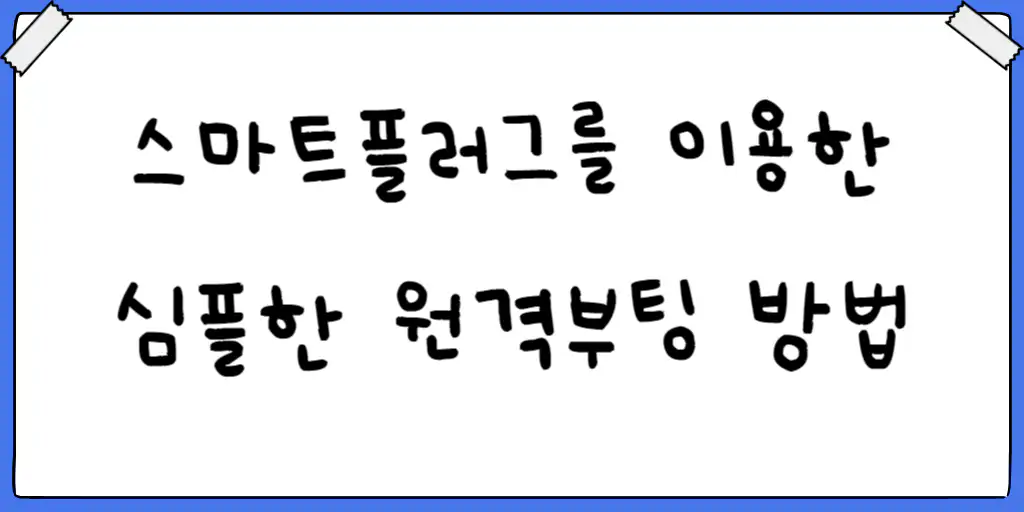일반 가정집에 가장 심플하게 공유기 한대만 달려있다면 WOL을 이용해서 부팅할 수 있습니다.
하지만 공유기가 여러 대가 물려있고 네트워크 구성이 조금만 복잡해져도 설정 난이도가 높기 때문에 쉽지 않죠.
가장 쉬운 방법은 IOT 전원플러그를 이용하는 게 좋습니다.
먼저 바이오스에 진입합니다.
보통 일반적인 중급이상 보드에서 모두 지원한다고 보면 됩니다.
먼저 PC에서 바이오스 설정을 해주어야 하는데요.
‘Del’ 키나 ‘F2’ ‘F8′ F12’ 등 제조사마다 차이는 있지만 바이오스에 진입만 하면 됩니다.
저 같은 경우에는 ‘Del’ 키로 진입했었습니다.
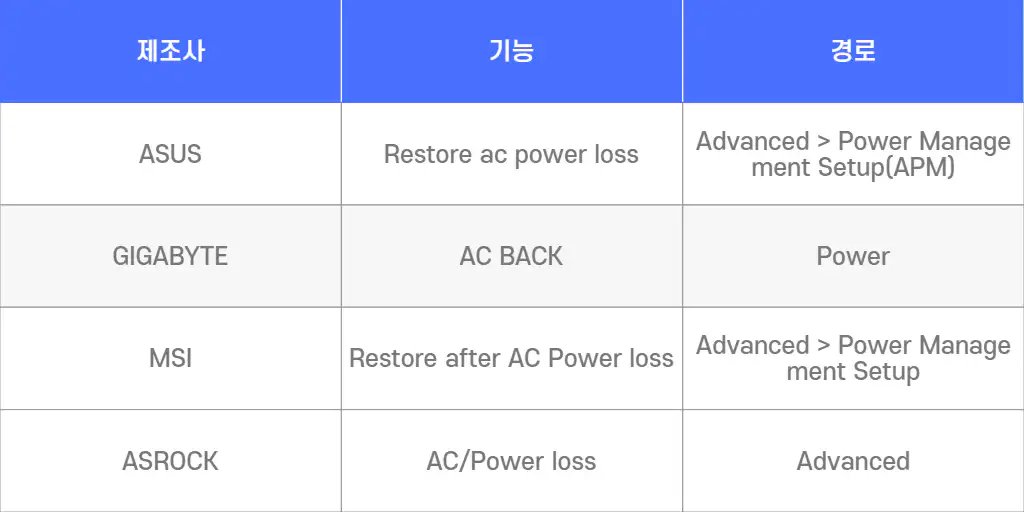
바이오스에 진입 후에 약간의 제조사마다 차이가 있는데
Power와 관련된 텝으로 찾아 들어가야 합니다.
메인보드 제조사 별 차이가 있지만 어렵진 않습니다.
해당 기능을 들어가서 OFF > ON으로 변경하고 나서 저장한 후에 재 부팅 합니다.
위 기능은 PC 전력이 들어오게 되면 자동으로 부팅해 주는 기능입니다.
이제 IOT 전원플러그를 설정해 주어야 하는데요.
IOT전원플러그 설정방법은 쉽기 때문에 설명하지 않겠습니다.
다만, 여기서 많은 분들이 여러 가지 문제에 부딪히게 되죠.
저도 여기에서 많은 문제가 있었습니다. 굉장히 중요합니다. 아래 두 가지를 꼭 확인해 주세요.
첫 번째로는 모니터를 끈 채로 부팅을 해보니 부팅이 정상적으로 되지 않는 문제가 있었죠.
이럴 경우에 DP TO HDMI를 사용하는 분들이 많을 텐데요.
반드시 케이블은 HDMI TO HDMI를 사용하셔야 합니다. DP는 정상적으로 되지 않습니다. (아마 전원공급 문제 같습니다.)
두 번째로는 PC를 Windows 정상 종료를 하였는데 부팅이 되지 않는 문제도 있습니다.
이럴 경우에는 IOT 전원플러그에 본체 전원 케이블을 연결하는 것이 아니라 멀티탭 에다가 연결하는 것입니다.(멀티탭에는 공유기, 모니터, 스피커 등등이 연결됨)
정확한 원인까지는 찾아보지 않았습니다만 조금이라도 PC에 전원이 공급될 만 장치들까지 모두 꺼주는 것으로 위 문제는 해결이 됩니다.
위 두 가지만 해결해 두고 멀티탭 전원을 컨트롤해주게 되면 정상적으로 2000% 됩니다.
감사합니다.